En las webs personales o gestionadas por una sola persona, el asunto de los roles de usuario de WordPress no es tan importante. De hecho, muchos de los usuarios no profesionales de WordPress ni saben de qué va el asunto. Pero cuando para gestionar y mantener una web hacen falta varias personas es vital comprenderlo.
Porque, ya lo sabrás, WordPress no tiene un sólo tipo de usuario, sino que maneja varios distintos con diferentes privilegios. En pocas palabras, varios tipos de cuentas que tienen diferentes capacidades para realizar unas u otras acciones.
Tabla de contenidos
Los roles de usuario de WordPress
Por defecto WordPress maneja nada menos que cinco tipos de usuario diferentes, cada uno de ellos con distintos niveles de acceso. Otros plugins además pueden agregar otros tipos de usuario, como por ejemplo WooCommerce, cuyos roles y capacidades merecen una entrada aparte.
Estos cinco tipos de usuario (llamados roles) son, ordenados de mayor a menor nivel de acceso:
- Administrador
- Editor
- Autor
- Colaborador
- Suscriptor
Esos son, como digo, los que WordPress incluye en la instalación por defecto, pero no los únicos. Por ejemplo, cuando se activa la capacidad multisite de WordPress se genera un nuevo rol: el rol de superadministrador que, al contrario de lo que pueda parecer por el nombre, no tiene ningún superpoder. Bueno, aparte de gozar de todos los privilegios sobre todos los sitios del multisite. Ya hablaré de todo esto.
Las capacidades de los roles de WordPress
Podría explicarte qué puede y qué no puede hacer cada tipo de usuario en WordPress, pero como para entender esto no hay nada más visual y sencillo que una tabla, voy a dibujarte una:
| Capacidades | Administrador | Editor | Autor | Colaborador | Suscriptor |
|---|---|---|---|---|---|
| Instalar, borrar, activar plugins | |||||
| Añadir, borrar, editar usuarios | |||||
| Instalar, borrar, cambiar temas | |||||
| Actualizar core, temas y plugins | |||||
| Moderar comentarios | |||||
| Administrar categorías | |||||
| Administrar etiquetas | |||||
| Editar, borrar o publicar cualquier entrada o página | |||||
| Subir archivos | |||||
| Publicar o borrar sus propias entradas | |||||
| Editar sus propias entradas | |||||
| Leer entradas o páginas públicas |
Como puedes ver, lo que cada tipo de usuario puede o no puede hacer está claramente definido en WordPress, lo que no significa que no se pueda cambiar.
De hecho, no sólo se pueden cambiar las capacidades de cada rol sino que pueden añadirse roles con capacidades personalizadas (como ya adelantaba al decir que algunos plugins pueden añadir sus propios roles), y en una próxima entrada veremos cómo hacerlo, ya que requiere o bien tocar código o instalar plugins específicos para ello.
(Editado) Aquí la tienes:
¿Estás construyendo tu tienda online o eres implementador WordPress?
¿Necesitas plugins de calidad y con soporte para implementar funcionalidades concretas?
Consigue todos los plugins a la venta en la sección de plugins de esta web y todos los que siga añadiendo. Acceso a los 96 plugins (y subiendo) con soporte directo del desarrollador, actualizaciones y uso ilimitado: úsalos en tantas webs como lo necesites.
A cada tipo de usuario, su rol
Ya has visto que entre un tipo de usuario y otro hay grandes diferencias: mientras que un suscriptor puede hacer lo mismo que cualquiera que ni siquiera tiene cuenta de usuario, un administrador lo puede absolutamente todo (a no ser que se trate de un multisitio, en cuyo caso el amo del cotarro es el superadmin).
Por eso hay que ser muy cuidadosos al asignar roles a los usuarios de nuestra web. Primero, porque dar a un usuario más privilegios de los que necesita (y de los que está capacitado para utilizar) puede traer problemas. Básicamente, puede liar un buen follón en la web sin darse cuenta o sin saber en realidad lo que está haciendo.
Y en segundo lugar porque mostrar a un usuario un panel lleno de opciones que ni necesita ni sabe para qué sirven puede hacer que se agobie. Así que, en general, la máxima es dar a cada usuario el mínimo nivel de acceso que necesita para desarrollar su cometido en el sitio.
Si por ejemplo tenemos un redactor que escribe contenidos, deberemos darle acceso sólo como autor o, si incluso hay que revisar esos contenidos antes de publicarlos, sólo como colaborador bajo la supervisión de un editor.
Y muy relacionado con todo esto, permíteme un consejo: no utilices tu cuenta de administrador para las tareas habituales de tu web, como editar contenidos, subir archivos o publicar productos: utiliza para ello una cuenta de editor, y te ahorrarás futuros sustos. Una cuenta de administrador debe usarse solamente para eso: administrar.
Y te lo digo con conocimiento de causa: aproximadamente una de cada cinco «peticiones de auxilio» que me llegan por mi servicio de resolución de emergencias WordPress son causadas por usuarios que tocaron donde no debían usando una cuenta de administrador. Quien evita la ocasión, evita el peligro.
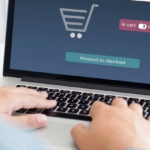













E quando as funções ganham mais uma camada, que é a administração da loja «shop manager», (uma função que o Woocommerce adiciona, e que, ganha mais um usuário), Alguma dica, opinião, sobre esse tema específico?
Obrigado pelos tutos, te sigo no podcast e youtube, além claro, no blog…:)
Hola Renato. En unos días publicaré un post específico sobre los roles de usuario de WooCommerce
Un saludo y gracias por seguirme y comentar 🙂
Hola Enrique.
Muy útil y fácil de comprender con la tabla que has armado.
Es cierto que los roles de usuario no suelen utilizarse en la mayoría de los casos, porque la mayor parte de las webs son gestionadas por sus propios dueños y nadie más. Y ésto nos lleva a ignorarlos y desconocer qué aplicación tiene cada rol.
Me pasó una vez de crear un blog para un periodista que tenía nula experiencia con WordPress (y con internet en general) y se metía en cada lío…
Así que en un momento opté por crearle un usuario de Editor e indicarle que ingrese con ese rol para las tareas diarias, quedando el de Administrador más que nada para efectuar actualizaciones.
Pero previo a eso tuve que ponerme a investigar a fondo cómo funcionaban los roles, ya que los desconocía por completo (nunca había tenido necesidad de ellos). Incluso hoy si me preguntan tengo que ir a consultarlo porque no recuerdo todo de memoria.
Así que tu tabla me viene genial.
Me queda la duda de para qué se utiliza el rol de Suscriptor, ya que puede hacer lo mismo que cualquier usuario. Imagino que para casos de e-commerce o acceder a cursos de pago.
Un abrazo.
Muchas gracias por tu comentario, Jorge 🙂
Sí, en realidad el rol de suscriptor no se diferencia mucho de no ser usuario, ya que poco puede hacer aparte de leer los contenidos… siempre y cuando sean públicos 🙂
En realidad sí puede acceder a su perfil de usuario; es lo único que tiene permitido. Efectivamente, como tú comentas la única utilidad que tiene es que se puede hacer uso de este rol a través de un plugin o de funciones propias. Realmente no sé si algún plugin de ecommerce lo utiliza (WooCommerce crea sus propios roles, entre ellos el de comprador).
Es más, el hecho de que mediante código sea tan sumamente sencillo crear un rol personalizado con las capacidades que necesites hace que el de suscriptor se use realmente poco. Al menos, yo. 🙂
Un saludo.
Disculpa las molestias.
En caso de tener un woocommerce instalado, el rol de EDITOR, que veo en la tabal muy bien especificada, podria o no modificar precios, ver pedidos, ver y manipular la configuración de la tienda,… etc.
Me interesaria un rol, donde pueda acceder a los productos, pero como un EDITOR, que no pueda modificar nada de la tienda
gracias
Hola Jordi
Échale un vistazo a este otro artículo, te será de ayuda: Los roles y las capacidades en WooCommerce.
Un saludo.
Hola Enrique, buenas tardes.
¿Como puedo crear un perfil que tenga acceso a los usuarios de wordpress solamente?
Saludos!!!
Hola Roger
Si necesitas que maneje los usuarios, puedes crear una copia del rol administrador y quitarle todas las capacidades excepto las relativas a usuarios. Si se trata sólo de verlos, tendrás que mostrárselos tú como contenido; seguramente encuentres un plugin que liste los usuarios y sus características.
Un saludo.
Enrique:
En mi WP tuve instalado el plugin de woocommerce pero hace un mes lo elimine porque ya no lo necesitaba. El caso es que me han quedado los perfiles de usuario Vendedor de la tienda, gestor de la tienda, etc. Quiero eliminarlos porque me están creando problemas con el tema que tengo instalado.
¿Cómo puedo hacerlo?
Buenos días José
Puedes hacerlo con cualquier plugin que permita gestionar roles de usuario. Echa un vistazo a esta entrada, ahí menciono algunos.
Un saludo.
existe alguna forma de suspender un usuario cuando hayan pasado algunos dias automaticamente?